原因分析:
1、没有装主板USB驱动(包括USB3.0驱动);
2、有可能禁用了“USB Root Hub”;
解决办法:
1、用驱动光盘安装主板USB驱动,将驱动光盘插入光驱,然后电脑就会自动播放,之后点击一键安装即可。如果没有光盘,大家可以下载驱动大师一键检测没有安装的驱动程序。
2、启用“USB Root Hub”,具体方法如下:
1)右击“计算机”,在右键菜单栏中选择“设备管理器”选项;
2)在“设备管理器”界面中,找到“通用串行总线控制器”;
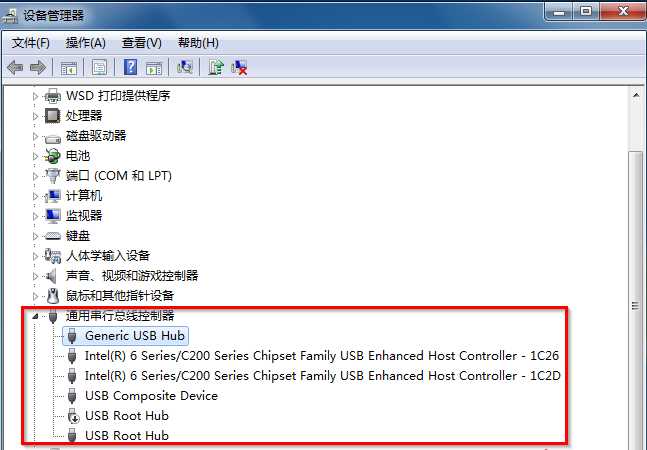
电脑重装win7系统后u盘不能用了解决方法
3)这边会看到“USB Root Hub”在禁用状态,鼠标右击“USB Root Hub”选择“启用”即可;
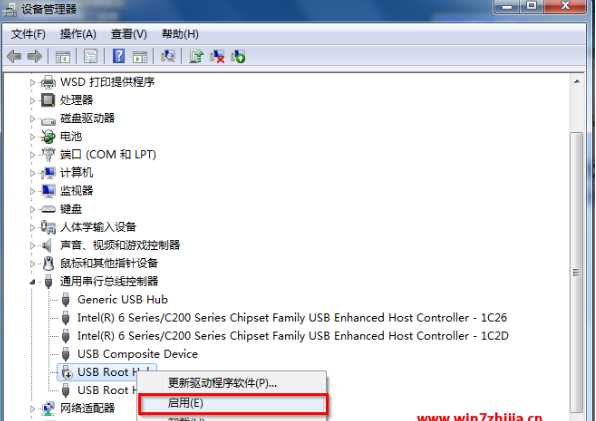
电脑重装win7系统后u盘不能用了解决方法
4)启用之后,我们打开计算机就可以看到U盘盘符了。
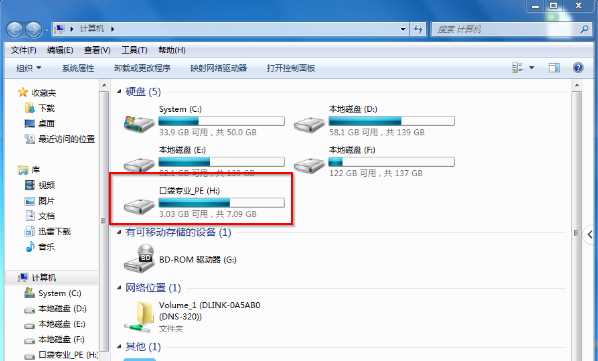
如果还是无法显示,那么中以在磁盘管理中查看是否U盘的盘符未分配,分配一个盘符就可以显示U盘了,也就解决了Win7重装后无法使用U盘的问题。
分享到: